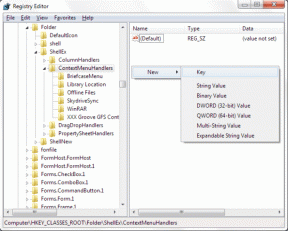6 bästa korrigeringar för telegramsamtal som inte byter till högtalare på iPhone
Miscellanea / / April 04, 2023
Telegram låter dig ringa någon om du inte får starka signaler på din mobilnätsoperatör. Du kan byta till högtalaren om du inte kan höra din kontakts röst. Men vad händer om Telegram inte låter dig byta till högtalaren för att delta i samtal?

Det är precis vad vissa användare klagar på att de inte kan byta till högtalaren för att ta Telegram-samtal. Om du också möter samma, här är några fungerande lösningar som hjälper dig att fixa Telegram-samtal som inte byter till högtalaren på iPhone.
1. Inaktivera Bluetooth-enheter
Om du har anslutit ett par Bluetooth-hörlurar till din iPhone kan det vara anledningen till att Telegram-samtal inte växlar till högtalaren. Och om Bluetooth är aktiverat på din iPhone för det mesta, är det möjligt att din iPhone automatiskt ansluts till en närliggande Bluetooth-enhet. Så den första lösningen som vi rekommenderar är att inaktivera Bluetooth-anslutning på din iPhone.
Steg 1: Öppna appen Inställningar på din iPhone.

Steg 2: Tryck på Bluetooth.
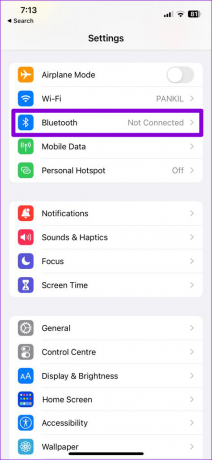
Steg 3: Tryck på reglaget bredvid Bluetooth för att inaktivera funktionen.

För att undvika automatiska anslutningar, tryck på "i"-ikonen bredvid en tidigare ansluten enhet och tryck på Glöm den här enheten.


Steg 4: Efter det, stäng Inställningar-appen och öppna Telegram för att kontrollera om problemet är löst.

2. Kontrollera högtalarvolymen
Nästa grundläggande lösning vi rekommenderar är att kontrollera volymnivåerna på din iPhone-högtalare. Du kanske har sänkt högtalarvolymen på din iPhone tidigare för att undvika att störa någon i din närhet eller bli irriterad av aviseringarna. Bortsett från att använda Volym upp-knappen, så här kan du kontrollera högtalarvolymen på din iPhone.
Steg 1: Öppna appen Inställningar på din iPhone.

Steg 2: Scrolla ner och tryck på Ljud & Haptics.

Steg 3: Dra skjutreglaget åt höger för att öka volymnivåerna.

Steg 4: Stäng appen Inställningar och öppna Telegram för att kontrollera om problemet är löst.

Se vårt inlägg när Volymnivån fortsätter att gå upp eller ner på din iPhone.
3. Tvinga avslut och starta om Telegram
En annan grundläggande men effektiv lösning är att tvinga avsluta Telegram-appen och starta om den på din iPhone. Den här metoden fungerar mest när en app börjar fungera fel på din enhet.
Steg 1: Svep uppåt och håll på din iPhones startskärm för att visa bakgrundsappfönstren.
Steg 2: Svep åt höger för att leta efter Telegram. Tryck sedan på den och svep uppåt för att tvinga avsluta appen.

Steg 3: Starta om Telegram för att kontrollera om problemet är löst.

4. Inaktivera lågenergiläge på iPhone
Om du har aktiverat Low Power Mode på din iPhone kan det vara anledningen till att samtalen inte växlar till högtalaren. Om du verkligen vill ta dina Telegram-samtal med högtalaren, föreslår vi att du inaktiverar lågeffektläget.
Steg 1: Öppna appen Inställningar på din iPhone.

Steg 2: Scrolla ner och tryck på Batteri.

Steg 3: Tryck på reglaget bredvid Low Power Mode för att inaktivera funktionen.

Steg 4: Stäng appen Inställningar och öppna Telegram för att kontrollera om problemet är löst.

Telegram erbjuder också ett inbyggt energisparläge. Du kan läsa vårt inlägg som förklarar Energisparläge på Telegram och inaktivera funktionen i appen.
5. Återställ alla inställningar
Om du fortfarande står inför problemet föreslår vi att du återställer alla inställningar på din iPhone. Om du gör detta återställs alla iPhone-inställningar till standard utan att förlora dina personliga data. Detta kommer att återställa din iPhone-högtalares normala funktion.
Steg 1: Öppna appen Inställningar på din iPhone.

Steg 2: Rulla ned och tryck på Allmänt.

Steg 3: Rulla ner till botten och välj "Överför eller återställ iPhone."

Steg 4: Tryck på Återställ.

Steg 5: Tryck på Återställ alla inställningar.

Steg 6: Ange ditt iPhone-lösenord.
Steg 7: Tryck på Återställ alla inställningar igen för att bekräfta.

Steg 8: Efter det kommer din iPhone att starta om och ta bort alla dessa inställningar. Starta sedan om Telegram för att kontrollera om problemet är löst.
6. Uppdatera Telegram
Det kan finnas något fel i den nuvarande versionen av Telegram som inte gör att den aktiverar din iPhone-högtalare under samtal. Du kan uppdatera till den senaste versionen av Telegram och kontrollera om problemet löses.
Uppdatera Telegram på iPhone
7. Uppdatera iOS
Om du fortfarande står inför problemet även efter att du har uppdaterat appen, föreslår vi också att du uppdaterar iOS-versionen på din enhet. Ibland innehåller en iOS-version en bugg som hindrar en fysisk del av din iPhone att sluta fungera korrekt.
Steg 1: Öppna appen Inställningar på din iPhone.

Steg 2: Tryck på Allmänt.

Steg 3: Klicka på Programuppdatering.

Steg 4: Om en uppdatering är tillgänglig, ladda ner och installera uppdateringen.
Steg 5: Efter det, starta om Telegram och kontrollera om problemet är löst.

Sätt dem på högtalaren
Dessa lösningar bör hjälpa din iPhone-högtalare att svara på samtal med Telegram. Medan du pratar med dina kontakter på högtalaren så klart gör dina konversationer lätt hörbara för andra, men det kan vara ganska bekvämt om iPhones hörsnäcka inte matar tillräckligt hög volym. Se vårt inlägg om Telegramsamtal ringer inte på din iPhone.
Senast uppdaterad den 23 mars 2023
Ovanstående artikel kan innehålla affiliate-länkar som hjälper till att stödja Guiding Tech. Det påverkar dock inte vår redaktionella integritet. Innehållet förblir opartiskt och autentiskt.
Skriven av
Paurush Chaudhary
Avmystifiera teknikens värld på det enklaste sättet och lösa vardagsproblem relaterade till smartphones, bärbara datorer, TV-apparater och innehållsströmningsplattformar.